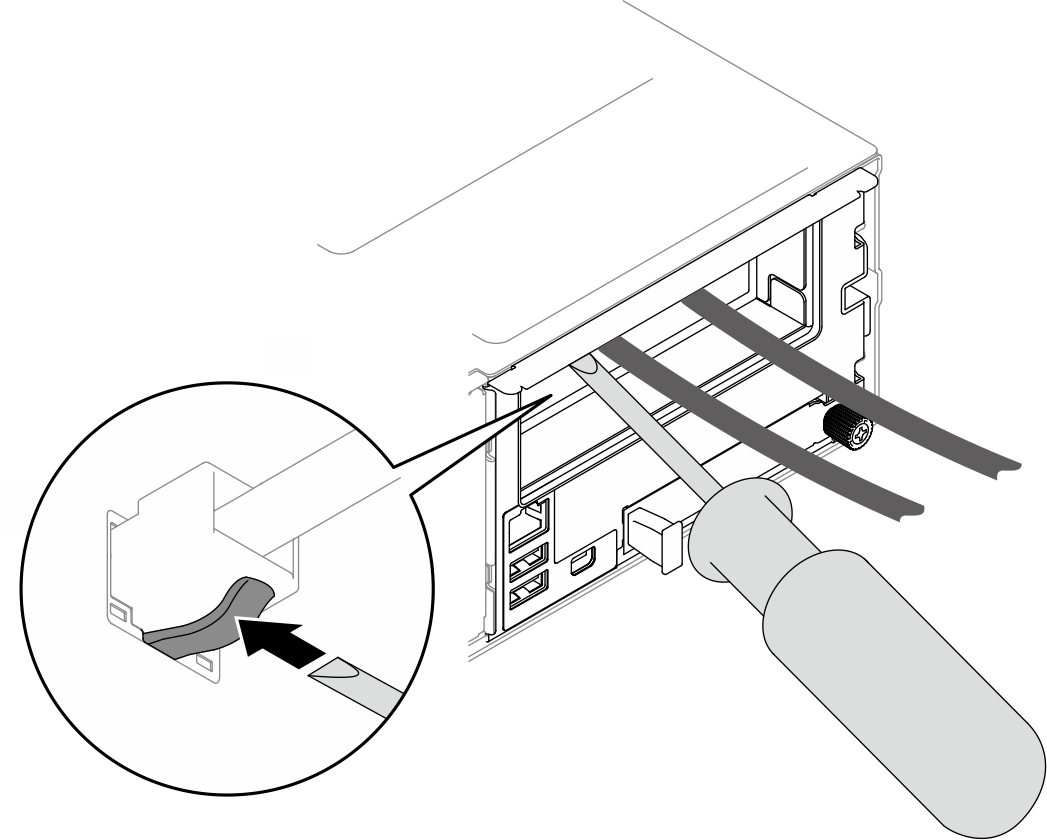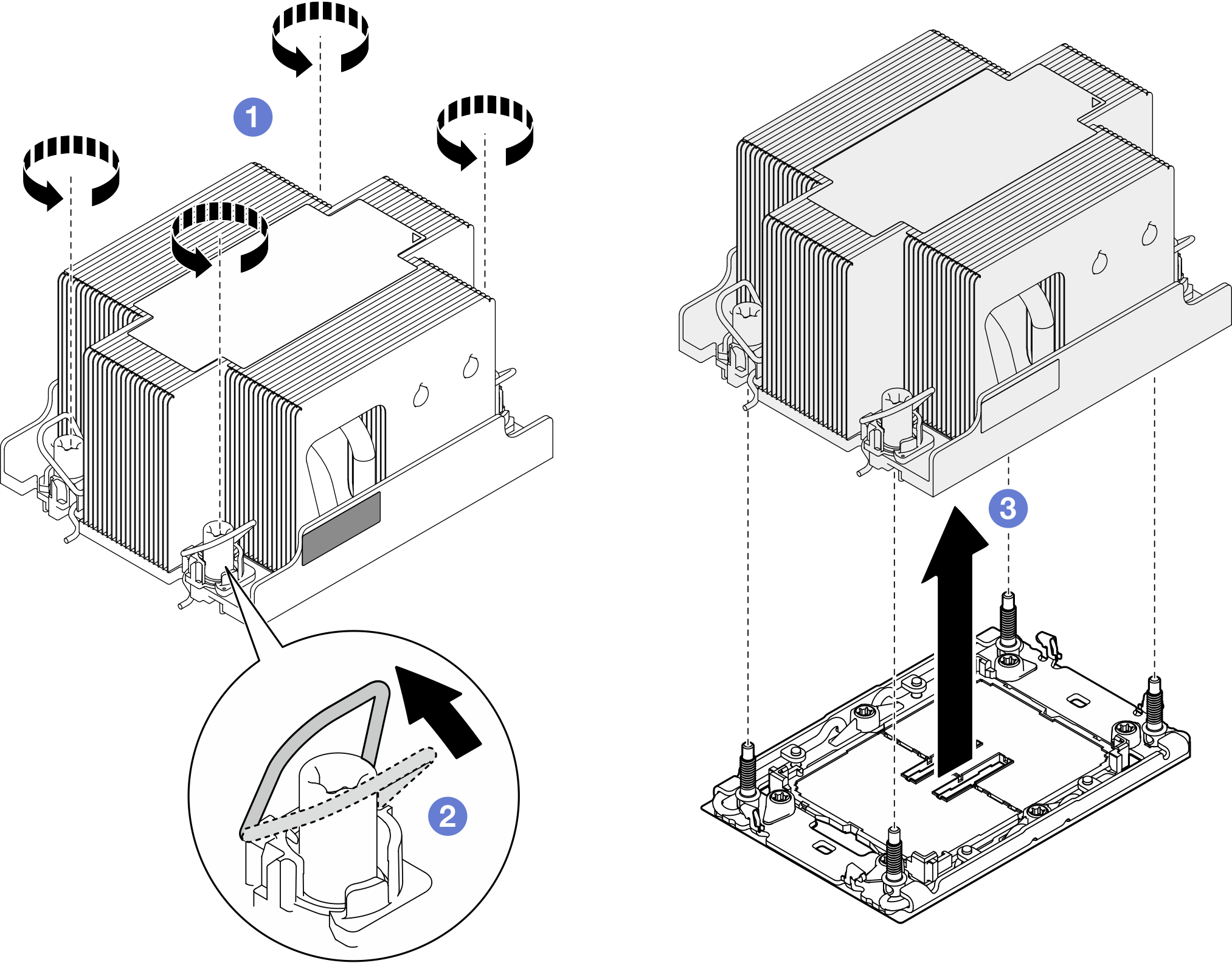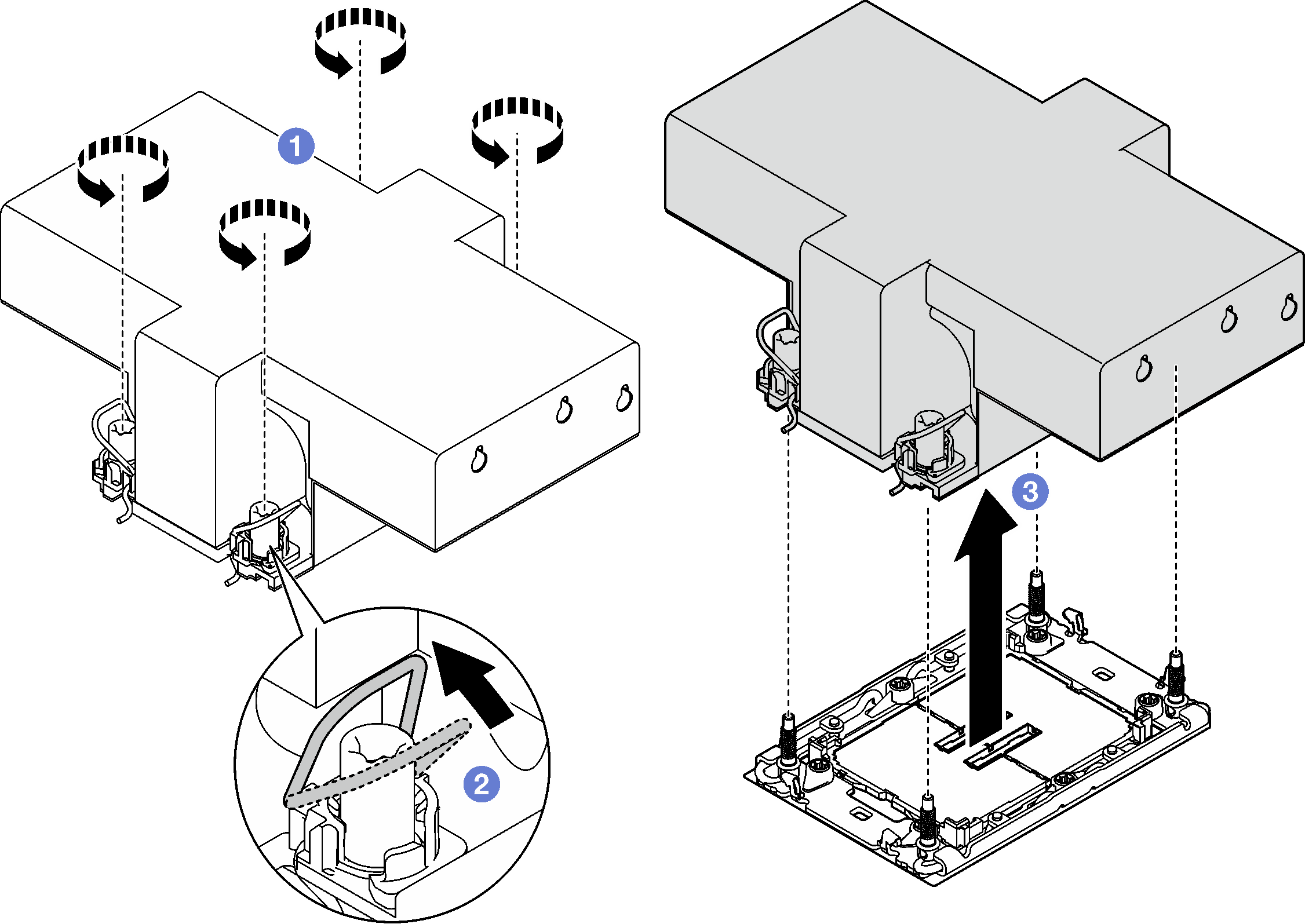Prozessor und Kühlkörper entfernen
Diese Aufgabe umfasst Anweisungen zum Entfernen der Prozessor-Kühlkörper-Baugruppe, die als Prozessor-Kühlkörpermodul (PHM) bezeichnet wird. Diese Aufgabe erfordert einen T30-Torx-Schraubendreher. Dieser Vorgang muss von einem qualifizierten Kundendiensttechniker ausgeführt werden.
Zu dieser Aufgabe
Zum Vermeiden möglicher Gefahren lesen und befolgen Sie die Sicherheitsinformationen.
Lesen Sie Installationsrichtlinien und Sicherheitsprüfungscheckliste, um sicherzustellen, dass Sie sicher arbeiten.
Um die Intel® On Demand Suite von dem defekten Prozessor auf den neuen Prozessor zu übertragen, lesen Sie die PPIN des defekten Prozessors, bevor Sie das System ausschalten. Weitere Informationen finden Sie unter Intel® On Demand aktivieren.
- Jeder Prozessorsockel muss stets eine Abdeckung oder ein PHM enthalten. Schützen Sie leere Prozessorsockel mit einer Abdeckung, wenn Sie ein PHM entfernen oder installieren.
- Berühren Sie nicht den Prozessor oder die Prozessorkontakte. Die Kontakte am Prozessorsockel können leicht brechen und beschädigt werden. Verunreinigungen auf den Prozessorkontakten, wie z. B. Hautabsonderungen, können Verbindungsfehler verursachen.
- Achten Sie darauf, dass die Wärmeleitpaste auf dem Prozessor oder dem Kühlkörper nicht mit anderen Komponenten in Berührung kommt. Durch Berührung einer Oberfläche kann die Wärmeleitpaste beschädigt werden, sodass sie nicht mehr funktioniert. Die Wärmeleitpaste kann Komponenten beschädigen, beispielsweise die elektrischen Anschlüsse im Prozessorsockel.
- Entfernen und installieren Sie immer nur jeweils ein PHM. Wenn das System mehrere Prozessoren unterstützt, beginnen Sie die Installation der PHMs mit dem ersten Prozessorsockel.
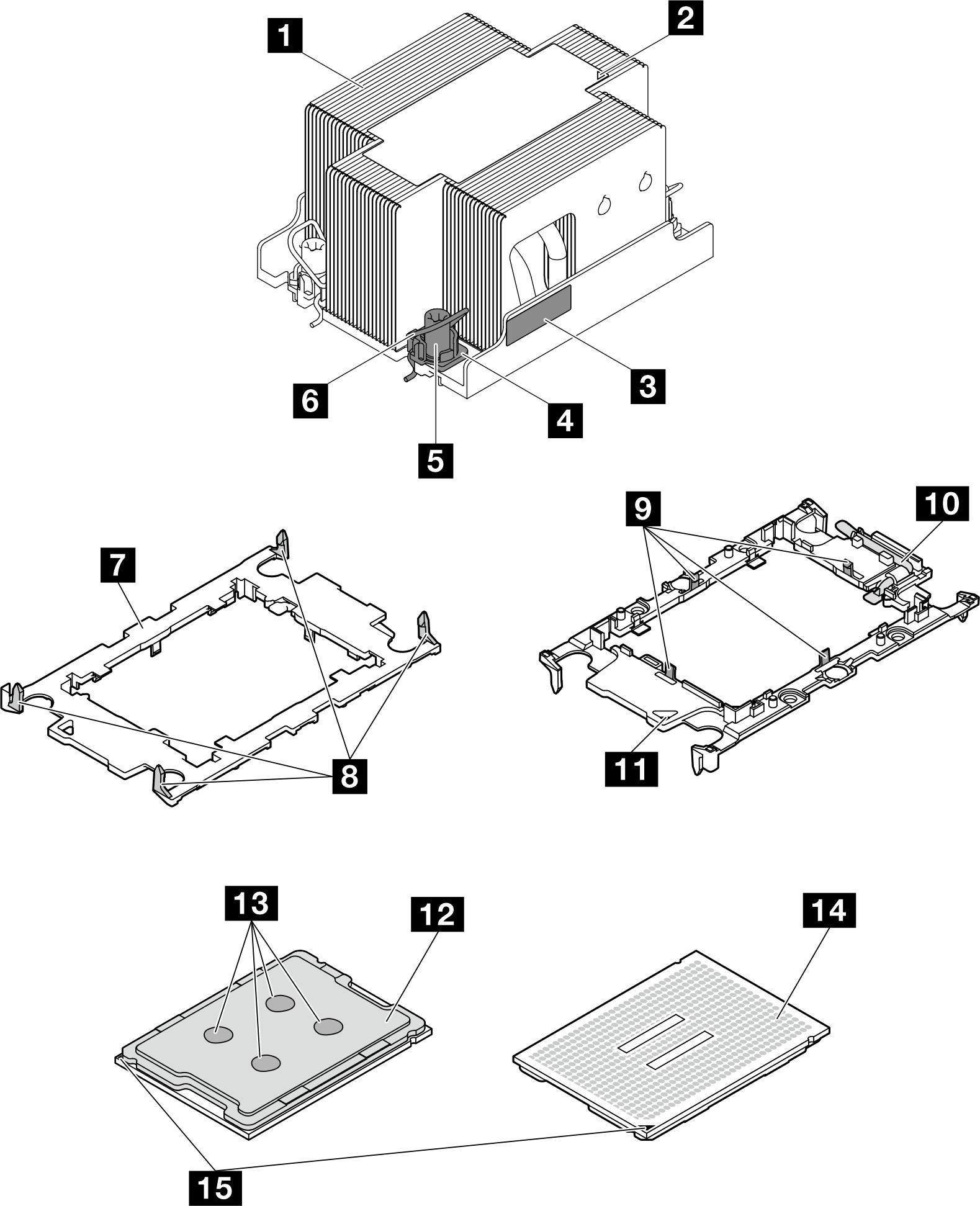
| 1 Kühlkörper | 9 Halteklammern zum Sichern des Prozessors im Träger |
| 2 Dreieckige Markierung am Kühlkörper | 10 Prozessor-Auswurfgriff |
| 3 Prozessorkennzeichnungsetikett | 11 Dreieckige Markierung am Träger |
| 4 Mutter und Bügelhalterung | 12 Prozessor-Heatspreader |
| 5 T30-Torx-Mutter | 13 Wärmeleitpaste |
| 6 Kippschutzbügel | 14 Prozessorkontakte |
| 7 Prozessorträger | 15 Dreieckige Markierung am Prozessor |
| 8 Halteklammern zum Sichern des Trägers am Kühlkörper |
Vorgehensweise
Nach dieser Aufgabe
- Jeder Prozessorsockel muss stets eine Abdeckung oder ein PHM enthalten. Schützen Sie leere Prozessorsockel mit einer Abdeckung oder installieren Sie ein neues PHM.
- Wenn Sie den PHM beim Austausch der Systemplatine entfernen, legen Sie den PHM beiseite.
- Wenn Sie den Prozessor oder den Kühlkörper erneut verwenden, trennen Sie den Prozessor von seiner Halterung. Weitere Informationen unter Prozessor von Träger und Kühlkörper trennen.
- Austauscheinheit installieren (siehe Prozessor und Kühlkörper installieren).
- Wenn Sie angewiesen werden, die Komponente oder die Zusatzeinrichtung einzusenden, befolgen Sie die Verpackungsanweisungen und verwenden Sie ggf. das mitgelieferte Verpackungsmaterial für den Transport.
Informationen zum Übertragen der Intel® On Demand Suite vom defekten Prozessor auf den neuen Prozessor finden Sie unter Intel® On Demand aktivieren.